Kõik rakendused ei ole võrdsed. Tegelikult pole kõik rakendused USA-s saadaval. On ka teiste riikide konkreetseid rakendusi, aga ka rakendusi, mis on väiksematel turgudel "pehme käivitamine", kuid mis siis, kui soovite need rakendused alla laadida?
Te saate oma riiki App Store'is muuta, kuid edasi-tagasi läheb olema selline probleem, sest peate iga kord sisestama uue makseteabe. Või saate luua teise Apple'i ID teise riigi jaoks ja lihtsalt sisse logida ja poest välja. Siin on, kuidas:
1. samm: logige iCloudist välja
Uue iTunes'i konto loomiseks peate kõigepealt oma praegusest iTunes / iCloud kontost välja logima. Tehke seda avades Seaded ja koputades iCloud . Liikuge ekraani allosale, kus näete nuppu, mis ütleb välja. ITunes'i / iCloudi kontolt väljalogimiseks puudutage valikut Logi välja, sest teie iPhone hoiatab teid, et kui logite oma kontolt välja, eemaldatakse kõik iCloudis salvestatud fotod, dokumendid ja andmed iPhone'ist.
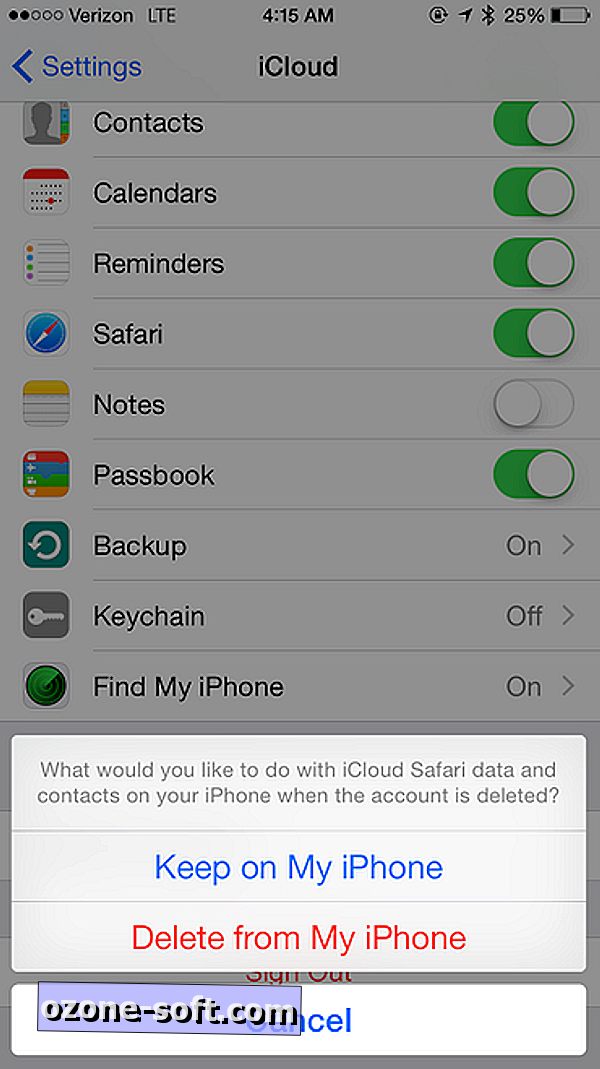
Teie iPhone palub teil valida, kas hoida iCloudi andmeid ja kontakte oma iPhone'is, ning palub teil sisestada oma iCloudi parool, et lülitada Find My iPhone välja.
2. samm: looge uus konto
Kui olete kõik oma iTunes / iCloud kontolt välja loginud, saate luua uue konto. Avage Seaded> iCloud ja toksake Loo uus Apple ID.
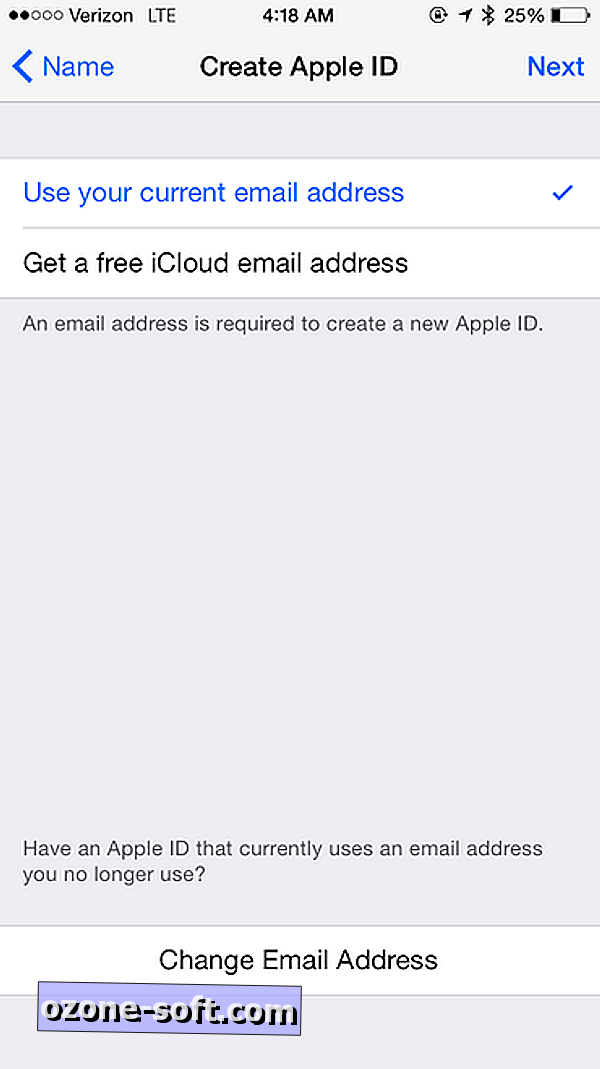
Teil palutakse sisestada sünnikuupäev, nimi ja e-posti aadress (peate oma teises iTunes / iCloud kontol sisestama teise e-posti aadressi). Samuti palutakse teil valida parool, valida ja vastata kolmele turvaküsimusele ning sisestada vabatahtlik päästeposti aadress. Kui olete kõik välja täitnud, puudutage jätkamist (see võib võtta aega).
3. samm: kinnitage oma konto
Kontrollige oma e-posti, et leida Apple'i kinnitussõnum. Oma e-posti aadressi kinnitamiseks klõpsake e-kiri lingil. Apple palub teil oma aadressi kinnitamiseks oma uude iCloud kontole sisse logida.
4. samm: valige oma uues iTunes / iCloud kontol riik
Enne, kui saate mõne teise riigi rakendusi haarata, peate oma uue konto valima. Selleks avage App Store ja puudutage valikut Featured . Liikuge lehe allosas, kus näete nuppu, mis ütleb sisse . Puuduta seda nuppu ja logige sisse oma uute iTunes / iCloudi volituste abil.
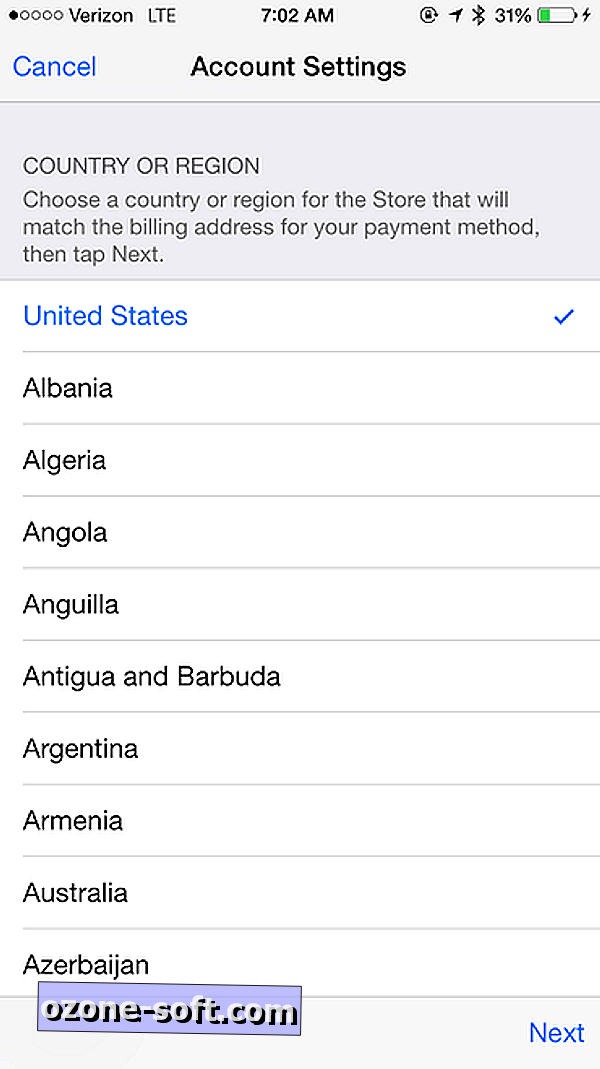
Sa peaksid nägema hüpikakent, mis teavitab teid sellest, et te pole seda Apple'i ID-d iTunes'i poes kasutanud. Puudutage valikut Review ja oodake paar sekundit ning ekraanile ilmub riikide nimekiri. Valige riik, kuhu soovite uue ID-ga seostada, ja seejärel puudutage Next . Apple palub teil nõustuda mõnede tingimustega ja puudutada valikut Nõustun.
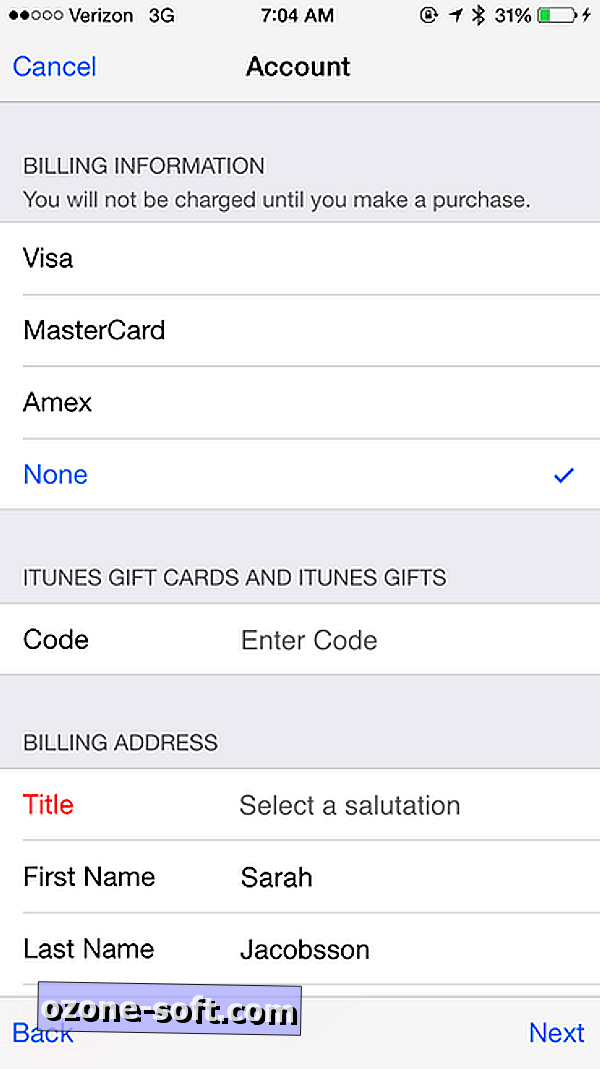
Seejärel küsib Apple teie arveldusinfo. Edasiseks liikumiseks peate sisestama teie valitud riigile vastava arveldusaadressi ja telefoninumbri, kuid te ei pea praegu krediitkaarti lisama. Nii saate kasutada mis tahes aadressi - valitsuse hoone, pank, hotell. Te ei saa tasulisi rakendusi ilma krediitkaardita alla laadida, kuid sellisel juhul saate vähemalt selle riigi tasuta rakendused alla laadida.







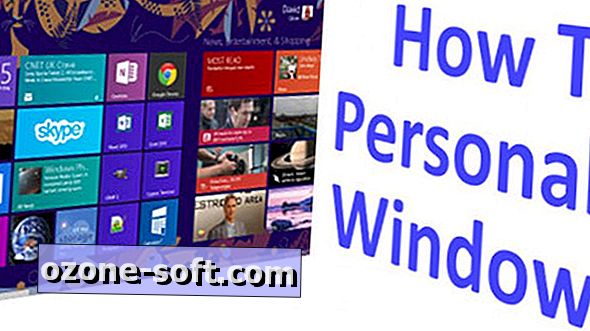





Jäta Oma Kommentaar